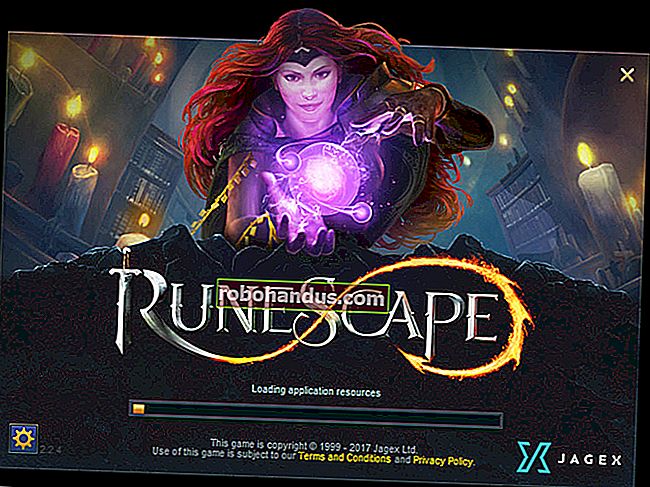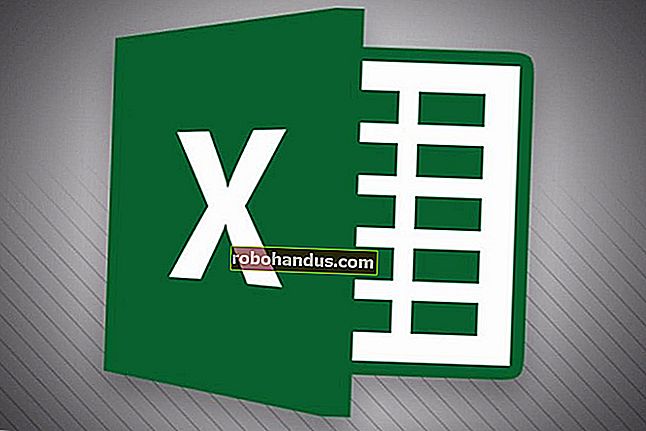Cara Menambahkan Musik Anda Sendiri ke Apple Music

Apple Music telah tersedia untuk umum hanya sekitar satu bulan sekarang, dan sejauh ini layanan sepertinya hanya akan terus meningkat karena semakin banyak pemilik iPhone non-streaming yang beralih. Tapi apa yang Anda lakukan jika Anda ingin menggabungkan koleksi lagu indie, trek rekaman sendiri, dan lagu underground Anda saat ini ke dalam arsip streaming Apple yang terus berkembang?
Untungnya, proses mengimpor musik Anda sendiri ke perpustakaan Apple Music itu mudah, dan berfungsi baik dari klien desktop iTunes, dan musik apa pun yang telah Anda simpan atau rekam di perangkat iOS seluler Anda.
Pengaturan awal
Awalnya ketika Anda bergabung dengan Apple Music, layanan akan secara otomatis memindai perpustakaan lokal yang Anda miliki untuk melihat apakah Anda memiliki musik yang sudah tersedia di arsip streaming.

Jika tidak mendaftarkan hit apa pun pada musik yang ingin Anda tambahkan, Anda dapat memulai proses mengimpor musik Anda sendiri ke ekosistem penyimpanan dan pemutaran iTunes / iCloud.
Menambahkan Lagu
Pertama, masuk ke Menu iTunes menggunakan klien desktop. Klik ikon di sudut kanan atas, dan pilih opsi "Add File to Library" dari menu drop-down.

Temukan lagu yang ingin Anda tambahkan dari komputer Anda, dan buka di iTunes.

Setelah file disinkronkan, Anda dapat membuat daftar putar dengannya termasuk musik apa pun yang dibeli di akun iTunes Anda atau memasukkannya ke dalam perpustakaan dengan trek Apple Music favorit dan tersimpan Anda.

Format Batasan dan Aturan
Sebelum mengunggah, lagu apa pun yang dikodekan dalam format WAV, ALAC, atau AIFF akan ditranskode ke file AAC 256 Kbps sementara yang terpisah secara lokal, meskipun file asli akan tetap utuh. Anda juga harus memastikan bahwa selama mengunggah, Perpustakaan Musik iCloud iTunes Anda diaktifkan sehingga Anda tidak kehilangan trek apa pun antara desktop, laptop, dan perangkat seluler Anda.

Dalam batasan yang sama ini, bahkan file MP3 tertentu (serta AAC) harus memenuhi kriteria tertentu sebelum disetujui untuk sinkronisasi Apple Music.

Setelah musik dipindai dan disetujui oleh layanan, Anda akan dapat membuat daftar putar dengan mulus.
Setelah lagu ditambahkan ke Perpustakaan Musik iCloud iTunes, Anda akan dapat mengaksesnya dari perangkat iOS apa pun yang Anda pilih selama lagu itu sendiri tidak dienkripsi DRM oleh pihak ketiga.
Kredit Gambar: Apple iTunes, Wikimedia 1